如何改進 WooCommerce 中的產品搜索(5 種簡單方法)
已發表: 2022-09-01尋找一種方法來改善 WooCommerce 中的產品搜索?
強大的搜索是任何在線商店成功的關鍵因素之一,因為它確保客戶可以輕鬆找到他們正在尋找的東西。
在本指南中,我們選擇了無需編碼即可在 WooCommerce 中改進產品搜索的前 5 種方法。
這是一個目錄,可幫助您更快地瀏覽本文:
- 如何改進 WooCommerce 中的產品搜索
- 將您的搜索限制為 WooCommerce 產品
- 啟用按產品屬性搜索
- 啟用按產品類別搜索
- 啟用按產品標籤搜索
- 使產品 SKU 可搜索
讓我們深入了解它!
為什麼要改進 WooCommerce 中的產品搜索
WooCommerce 是 WordPress 最好和最強大的電子商務解決方案之一。
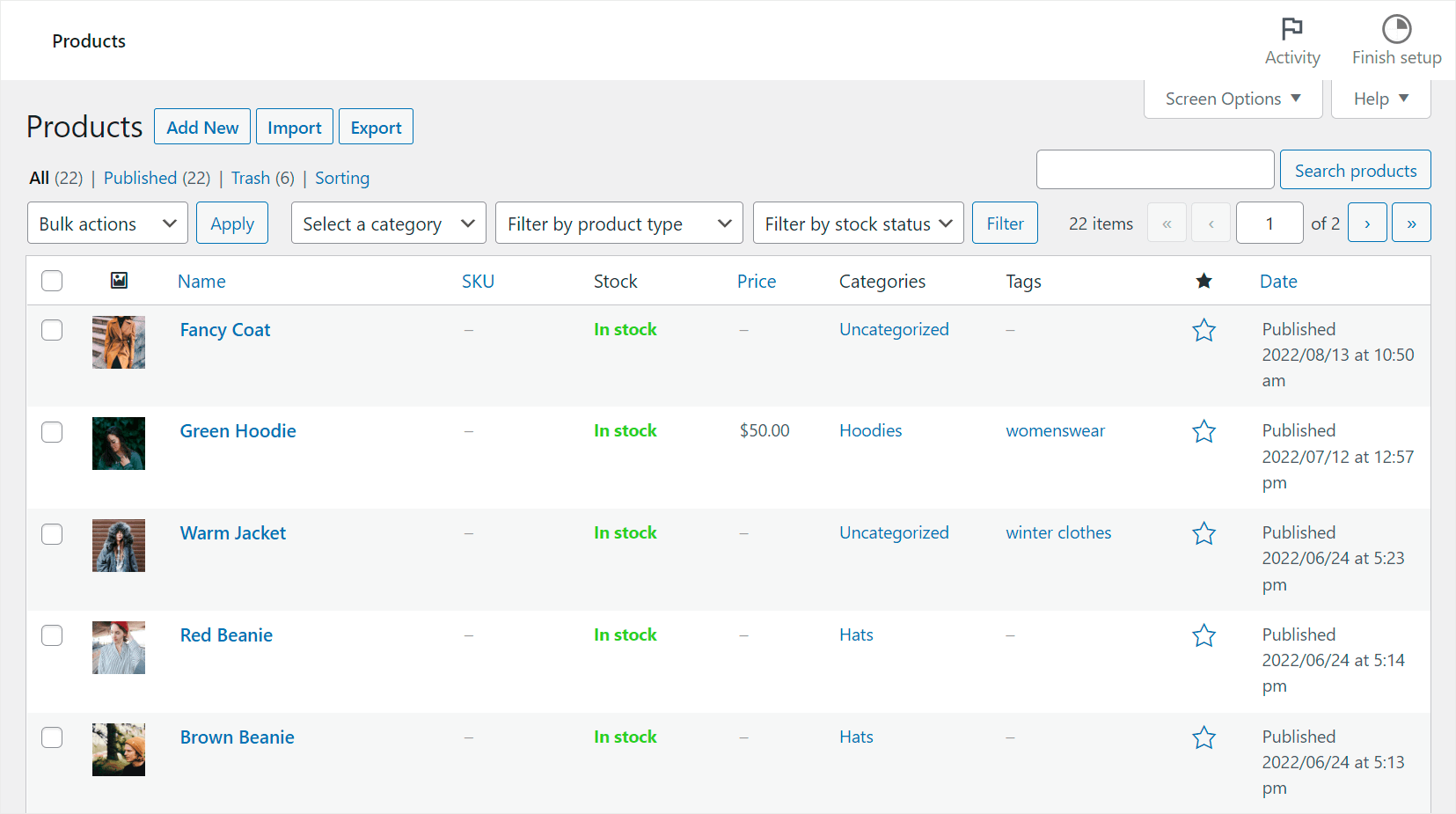
但是在產品搜索方面,一切都不是那麼樂觀。
問題是因為 WooCommerce 只是一個插件,它使用默認的 WordPress 搜索引擎,它有很多弱點。
例如,它不考慮產品屬性、無法控制搜索結果、不收集任何搜索數據等等。
這就是為什麼如果您想在網上取得成功並發展業務,改進 WooCommerce 搜索應該是您的主要目標之一。
尤其是對您而言,無論您的技術技能和 WordPress 經驗如何,我們都選擇了最有效的方法來做到這一點。
讓我們詳細看看它們。
如何改進 WooCommerce 中的產品搜索
讓您的 WooCommerce 產品搜索更智能的最簡單方法是使用 SearchWP。
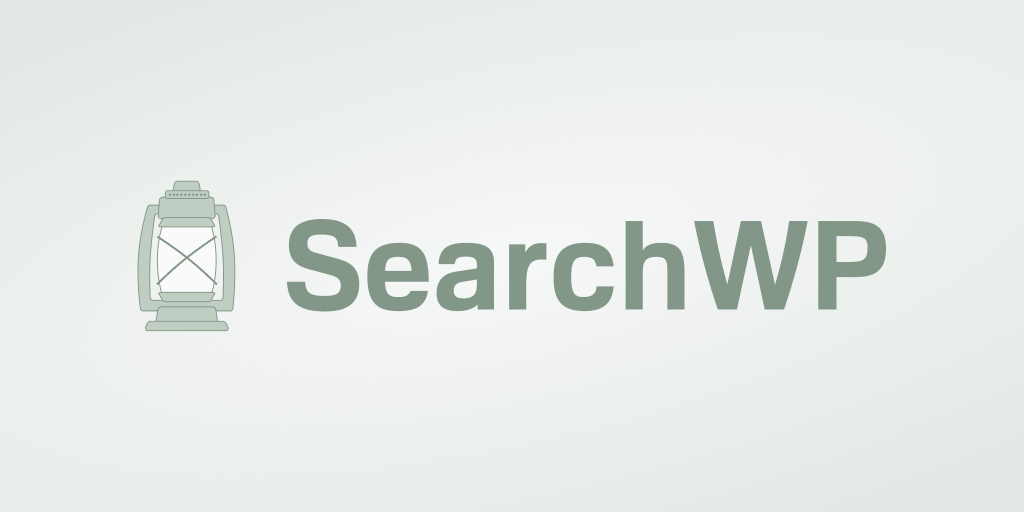
SearchWP 是一個功能強大且對初學者友好的 WordPress 搜索插件,具有許多功能。
它還與 WooCommerce 完全兼容,允許您在安裝後立即改進搜索。
例如,您可以將搜索限制為僅 WooCommerce 產品、在搜索結果中優先考慮特定產品、使產品屬性可搜索等等。
但這只是一個簡短的功能列表,超過 30,000 位網站所有者欣賞此插件。
您還可以使用 SearchWP 來:
- 獲取有關訪問者搜索活動的詳細報告。 查看您的客戶在您的網站上搜索的內容,並深入了解他們的搜索行為。
- 以實時模式顯示搜索結果。 為訪問者提供即時搜索結果,幫助他們更快地找到合適的產品並改善用戶體驗。
- 自定義搜索結果的順序。 以您希望滿足業務需求的方式更改您網站上搜索結果的順序。
- 從搜索結果中隱藏特定產品。 從搜索結果中排除多餘的產品或頁面,這樣就不會分散客戶的購物注意力。
有了這個,讓我們弄清楚如何使用 SearchWP 使您的 WooCommerce 搜索更好。
要開始使用,您需要在此處獲取 SearchWP 的副本。
完成後,轉到您的 SearchWP 帳戶儀表板並導航“下載”選項卡。

接下來,按下載 SearchWP按鈕將插件 ZIP 存檔保存到您的計算機。

下載後,複製同一頁面左下角的插件許可證密鑰。

現在您需要將下載的文件上傳到您的站點並安裝插件。
如果您需要幫助,請查看有關如何安裝 WordPress 插件的分步指南。
安裝插件後,您需要激活您的 SearchWP 副本。
最快的方法是單擊 WordPress 儀表板頂部面板上的激活許可證按鈕。
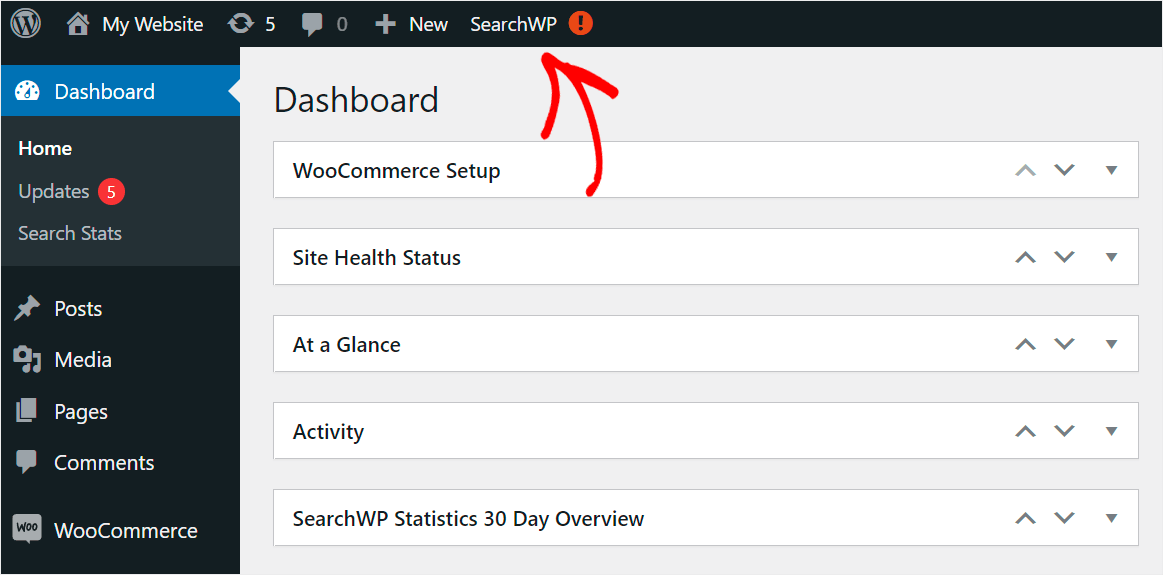
接下來,將您之前複製的許可證密鑰粘貼到許可證字段中,然後單擊激活。

激活您的 SearchWP 副本後,您就可以改進 WooCommerce 搜索了。
要開始使用,請導航到 SearchWP 儀表板中的“引擎”選項卡。
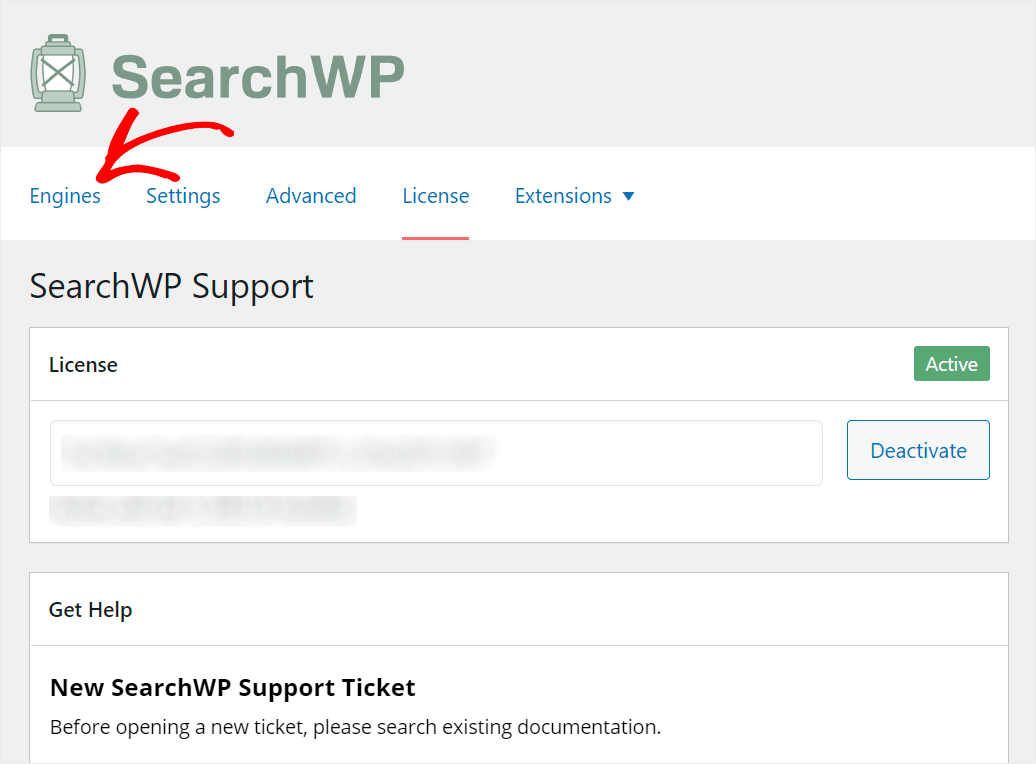
在這裡,您可以找到使用 SearchWP 創建的所有搜索引擎。 該插件允許您添加多個搜索引擎並以您想要的方式自定義它們。
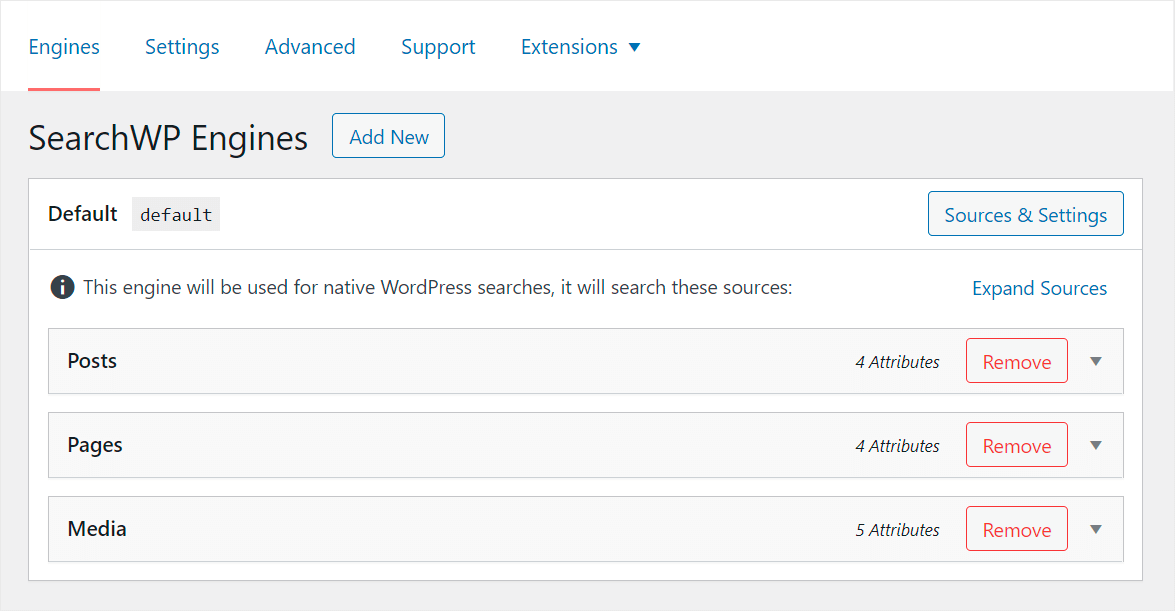
搜索引擎是 WordPress 在您的網站上執行搜索時考慮的設置和規則的集合。
您可以編輯它們以使您的 WooCommerce 搜索更智能,並幫助您的客戶更快地找到合適的產品。
例如,您可以將搜索限制為僅 WooCommerce 產品、啟用按產品屬性搜索、排除特定產品等等。
要開始使用,您需要安裝 SearchWP WooCommerce 集成擴展。

此擴展確保這些插件的無縫集成,並允許您輕鬆自定義 WooCommerce 搜索。
要安裝它,請導航到 WordPress 儀表板中的SearchWP » Extensions 。
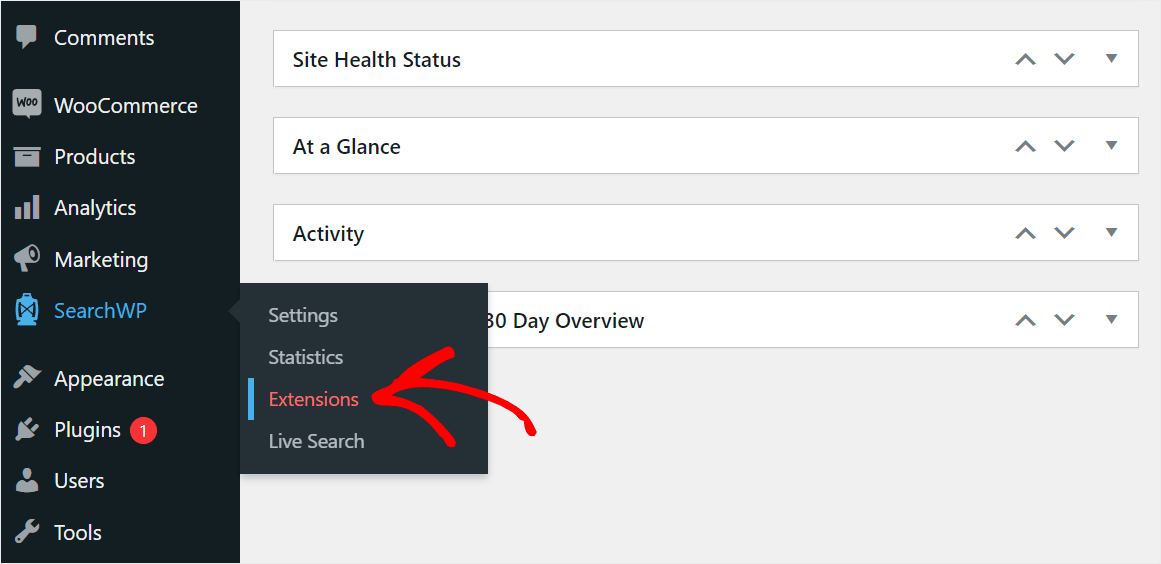
然後,找到WooCommerce 集成擴展並單擊其部分下的安裝。
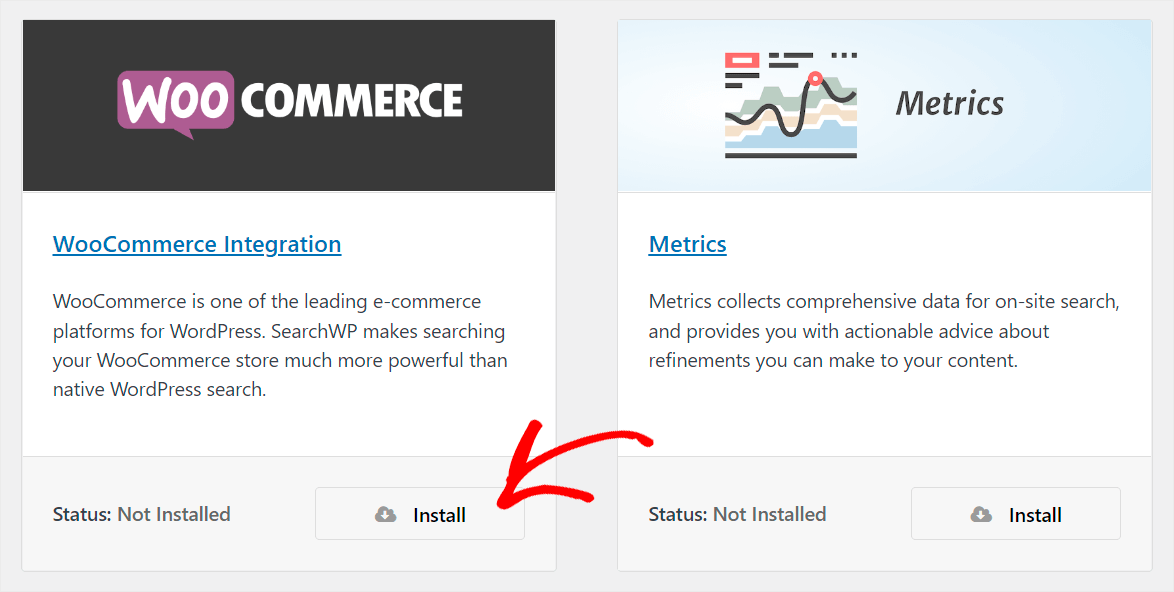
之後,您就可以開始自定義 WooCommerce 搜索了。
讓我們來看看 5 個最有效的例子,說明如何做到這一點來提高銷售額。
1. 將您的搜索限制為 WooCommerce 產品
首先,讓我們看看如何將搜索限制為 WooCommerce 產品以清理搜索結果。
要開始,請單擊來源和設置按鈕。
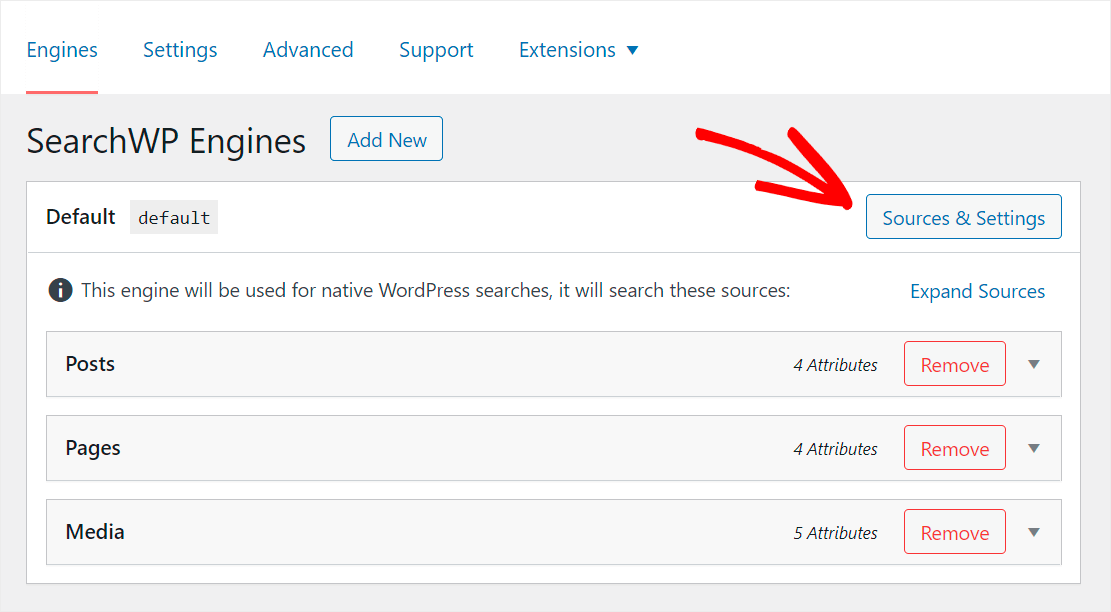
然後,取消選中除Products之外的所有搜索源旁邊的框。

完成後,按完成保存更改。

現在您的網站訪問者只能搜索 WooCommerce 產品。
2. 啟用按產品屬性搜索
讓我們還看看如何使 WooCommerce 存儲為可搜索的自定義字段的產品屬性。
要開始使用,請按Products搜索源下的Add/Remove Attributes按鈕。
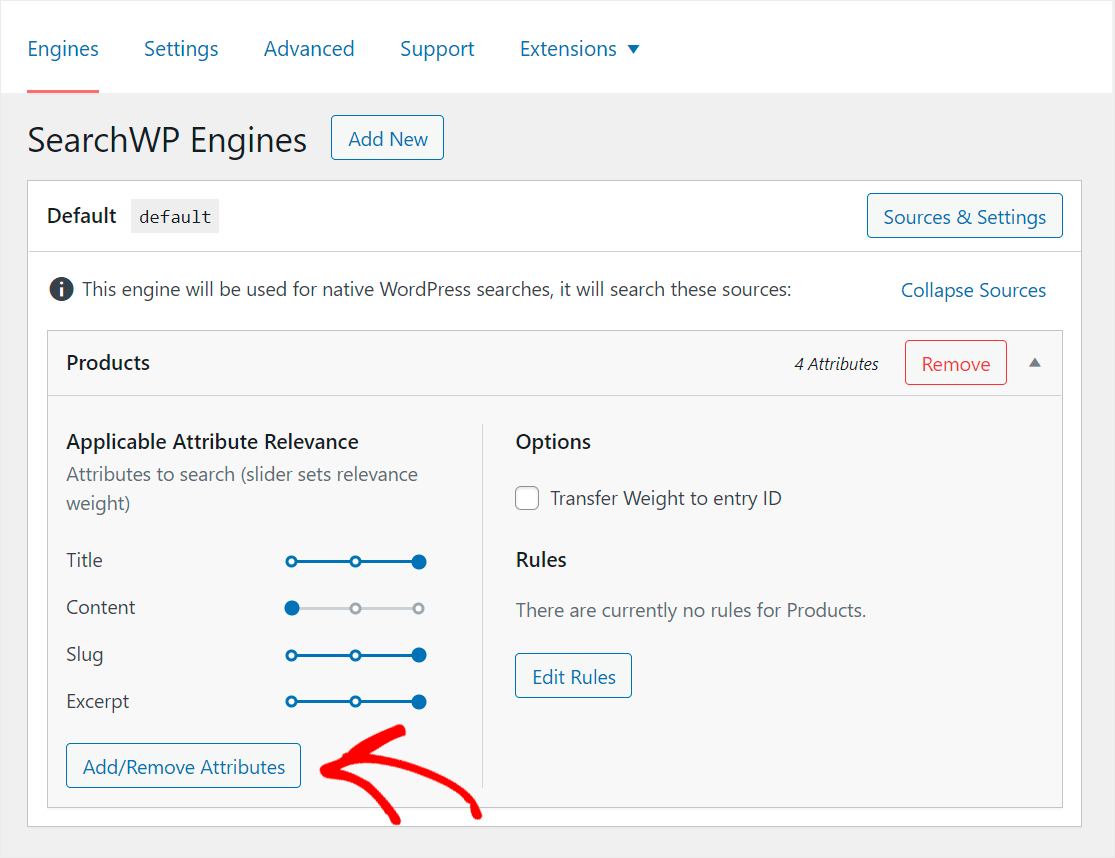
然後,單擊自定義字段字段並選擇任何元鍵選項。
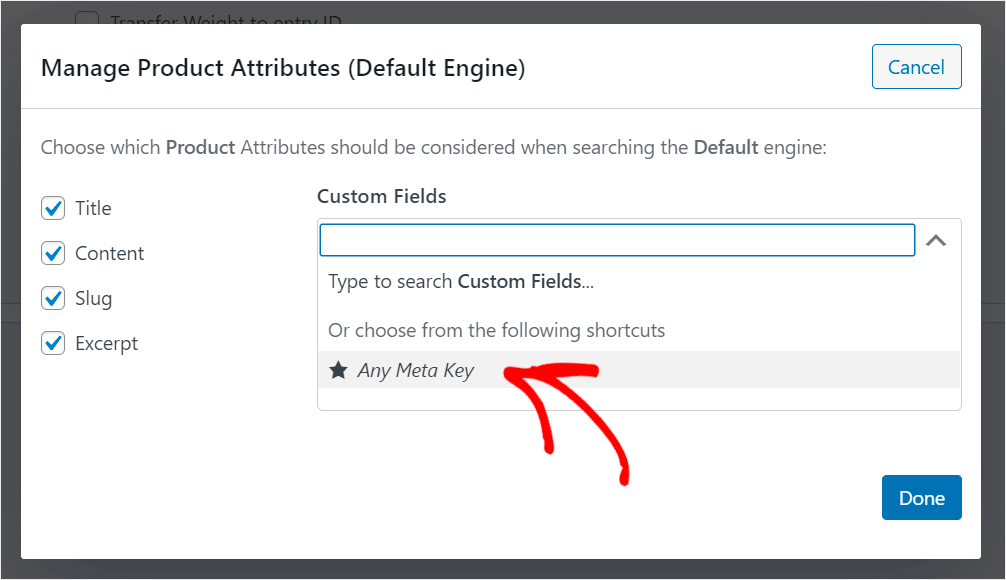
Any Meta Key 是 SearchWP 快捷方式,可讓您自動使任何自定義字段可搜索。 如果需要,您還可以輸入特定自定義字段的名稱。
完成管理自定義字段後,按完成保存更改。
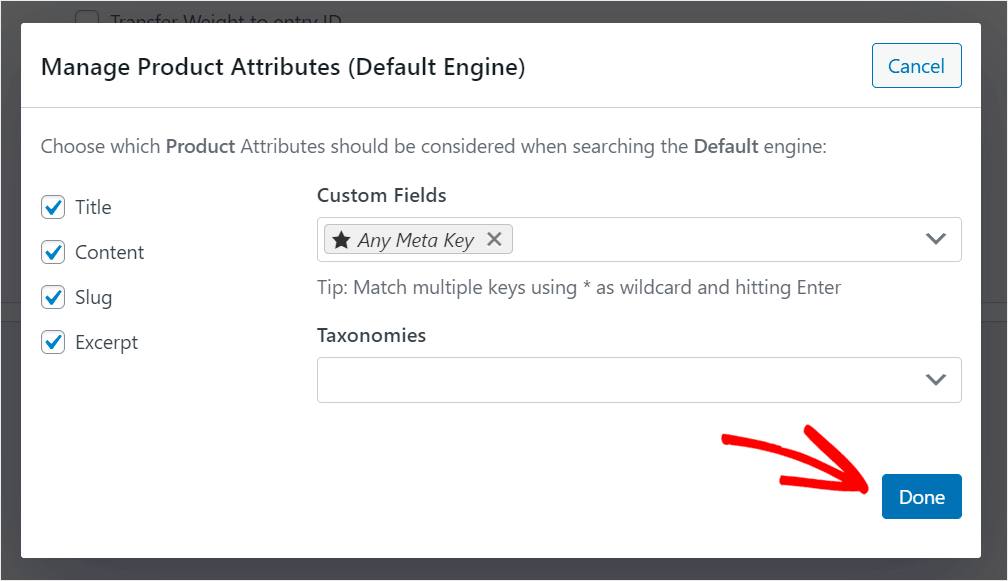
現在客戶可以通過屬性找到您的產品,例如顏色、尺寸、價格或您指定的任何其他內容。
3. 啟用按產品類別搜索
使用 SearchWP,您還可以讓您的客戶能夠按產品類別進行搜索。 當他們不是在尋找特定產品而是在尋找類別時,這很方便。
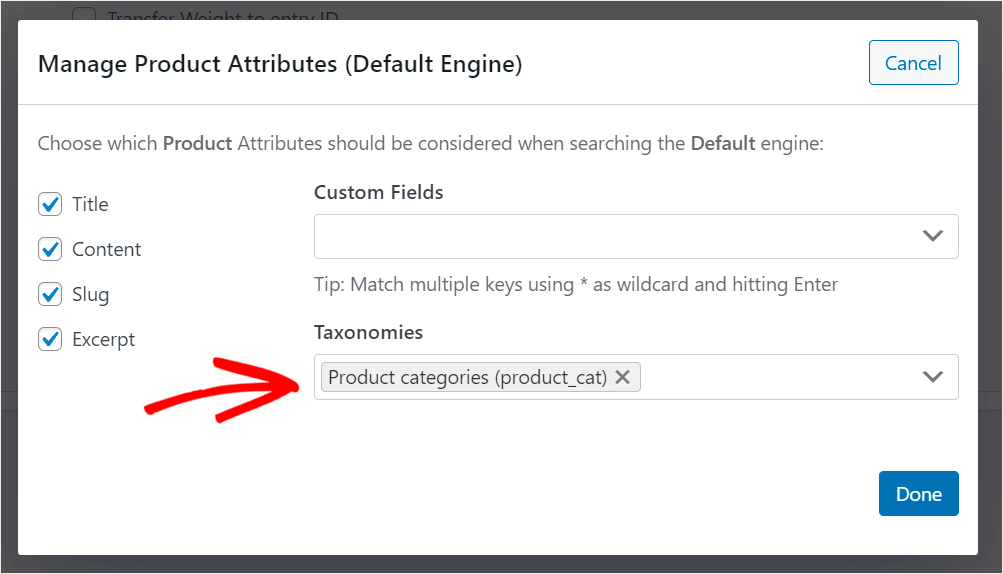
有關更多詳細信息,請查看本教程,了解如何使 WooCommerce 產品類別可搜索。
4. 啟用按產品標籤搜索
您還可以啟用按產品標籤搜索。 它開闢了搜索產品的新方法,並使您的客戶能夠更快地找到他們正在尋找的東西。
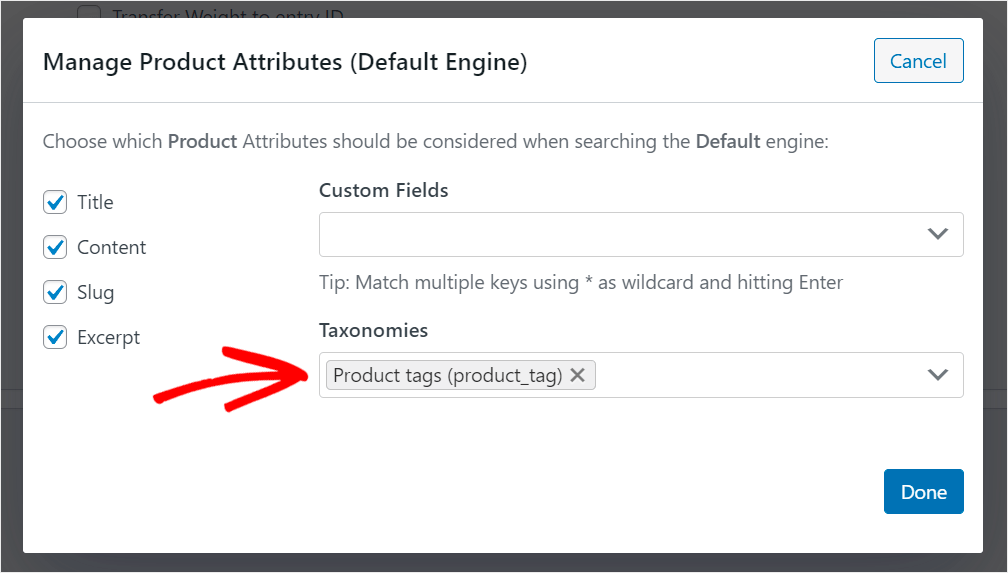
有關更多信息,請查看如何啟用 WooCommerce 產品標籤搜索教程。
5. 使產品 SKU 可搜索
另一種幫助訪問者找到合適產品的方法是啟用按產品 SKU 搜索。
SKU 是您可以自行指定的唯一產品標識符。 使其可搜索可讓您的客戶在知道其 SKU 的情況下立即找到產品。
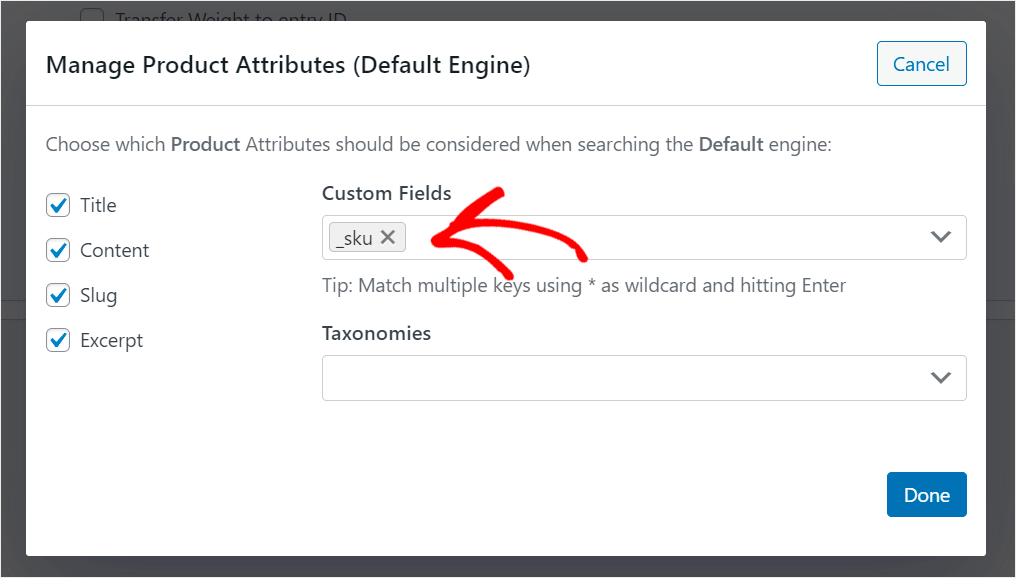
有關更多詳細信息,請查看有關如何使 WooCommerce 產品 SKU 可搜索的分步指南。
從本指南中,您了解瞭如何通過幾種簡單的方式改進您的 WooCommerce 產品搜索。
它將幫助您向客戶提供更相關的搜索結果、促進銷售並發展您的業務。
準備好增強您的 WooCommerce 搜索能力了嗎? 您可以在此處開始使用 SearchWP。
想知道如何將 Ajax 搜索添加到您的 WooCommerce 商店? 請按照此詳細指南了解如何將 Ajax 搜索添加到 WooCommerce。
想讓您的客戶通過標籤搜索產品嗎? 在 WooCommerce 分步教程中查看如何按產品標籤搜索。
